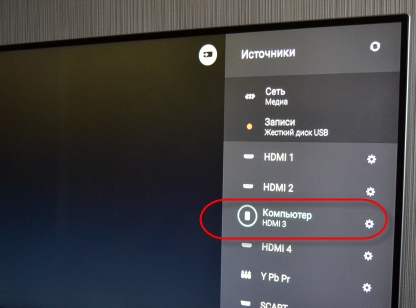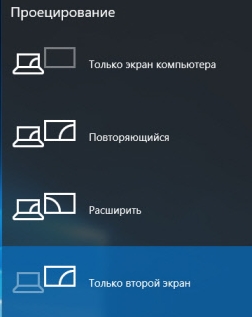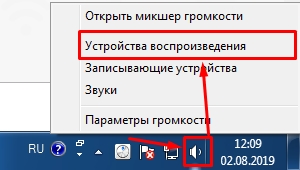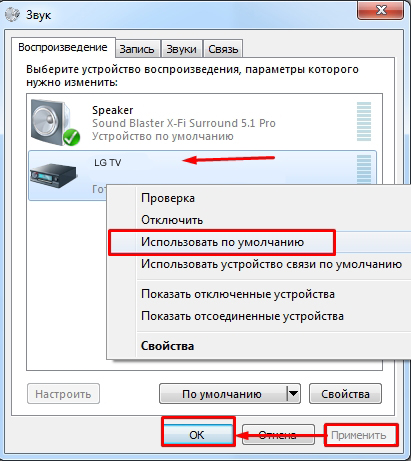- Как включить HDMI на Windows 10 и подключить его к телевизору: подключение и настройка
- DLNA сервер в Windows при подключении по Wi-Fi и по кабелю
- Подключение и настройка через HDMI
- Нет звука
- Hdmi cec
- Что такое HDMI CEC
- Возможности
- Настройка и эксплуатация
- Какой кабель нужен для коммутации устройств
- Как система единого управления реализована в устройствах
- Как настроить HDMI CEC на устройствах разных производителей
- Настройка телевизоров Самсунг
- На телевизорах LG
Как включить HDMI на Windows 10 и подключить его к телевизору: подключение и настройка
Всем доброго времени суток! И так, у нас очередной интересный и достаточно объемный вопрос – как подключить Виндовс 10 к телевизору. Сразу в голову приходит несколько мыслей. В первую очередь для удобства, наверное, самый верный способ это DLNA. Эта технология позволяет проигрывать видео, просматривать: фотографии, прослушивать музыку, которая находится на компьютере или ноутбуке – на телевизоре.
При это комп или ноут, как и телевизор должны быть подключены к одной сети. При чем подключение может быть как по кабелю, так и по Wi-Fi. Но ещё раз повторюсь, оба устройства должны быть обязательно подключены к одной сети маршрутизатора.
Второй способ – не очень удобный, но, наверное, самый простой в техническом плане и в настройке — это обычное прямое подключение по HDMI кабелю. Там ничего сложного нет, но в статье я расскажу именно этот способ. При этом разницы нет: какая именно у вас Windows: 7, 8 или 10 – инструкция подойдет для всех ОС.
ПОМОЩЬ! Как показывает практика, не всегда всё получается с первого раза, поэтому если что – то сразу пишем свои вопросы в комментариях, и я вам помогу.
DLNA сервер в Windows при подключении по Wi-Fi и по кабелю
Почти все современные телевизоры поддерживают технологию DLNA, которые позволяют смотреть фильмы с компьютера на телевизоре. Смысл в том, что телевизор и компьютер подключаются к одной сети. Далее на компе «расшаривается» или по-другому, делается общей папка — это нужно для того, чтобы эту папку другие устройства сети видели. То есть чтобы телевизор мог проигрывать и просматривать файлы, которые в ней находятся. Далее есть два способа.
Первый способ — это использовать стандартные средства Windows и настройка DLNA сервера самостоятельно. Второй способ — это использовать специальные программы, которые идут от производителя телевизора. Разницы на самом деле нет. Оба этих способа я уже описал в подробной статье тут. Там на примере и с картинками я подробно рассказываю про подключение. Не смотрите, что в названии стоит слово «Wi-Fi» – на самом деле разницы нет как именно вы будете подключены к роутеру: по кабелю или беспроводным путём.
Если у вас телевизор компании LG, то милости просим к этой статье. Там я рассказываю про оригинальную официальную программу SmartShare, которая легко и быстро настраивается.
Есть ещё один способ — это использование технологии Miracast WIDI. По ней писал мой коллега в этой статье. Технология не стабильно работает в некоторых случаях, но иногда она бывает куда удобней чем те, о которых я говорил выше. Самая главная проблема в Miracast, что не все ноутбуки поддерживают её, а подключение происходит напрямую по WiFi.
Подключение и настройка через HDMI
- Берем кабель нужной длинны и подключаем его к одному из входов на нашем телике. Самое главное подключить к нужному входу. Если есть возможность отыщите вход с наименованием «PC» или «IN» и вставте туда.
- Ну и конечно же второй конец нужно вставить в тот же порт на ноутбуке. Благо их там не много. Смотрите, чтобы он плотно сидел в пазу и не выпадал.
- Теперь на телевизоре надо выбрать нужный вход. Для этого возьмите пульт и выберите соответствующую кнопку – она обычно называется как «INPUT».
- Вы должны по идее сразу же увидеть изображение экрана ноутбука на телевизоре.
- Если этого не произошло, то на компе одновременно нажмите на клавиши «Win» (находится между «Ctrl» и «Alt») и английскую «P». Далее просто выбираем один из вариантов. Наиболее лучшие варианты: «Повторяющийся» и «Только второй экран».
Если изображения нет, то проверьте, чтобы вы правильно подключились к телевизору. На некоторых моделях есть отдельные входные порты с надписью «IN». Также можно попробовать все возможные входы как на телевизоре, так и на ноутбуке. Если это не поможет, то идём к моей статье по решению этой проблемы по этой ссылке.
Нет звука
- Найдите значок динамике в правом нижнем углу экрана и зайдите в «Устройства воспроизведения»;
- Во вкладке «Воспроизведение» должны быть все возможные устройства. Там и должен быть ваш телевизор с названием – нажимаем правой кнопкой и далее выбираем «Использовать по умолчанию». Подключение может иметь и не название телевизора, а номер HDMI порта.
Если звука нет или данного подключения нет, то скорее всего проблема с драйверами на видеокарту. По этому поводу я уже оставил прошлую ссылку в предыдущей главе – там решается проблема с изображением и звуков, так что лучше пройти туда. Но вы также можете задавать свои вопросы в комментариях.
Hdmi cec
Наличие множества пультов и контроллеров усложняет жизнь пользователя мультимедийной техники. Гораздо привлекательнее иметь в наличии одно универсальное устройство, сочетающее в себе все функции. Однако чаще всего такой гибрид стоит слишком дорого, и приходится мириться с батареей пультов, кнопок и ползунков. Тем не менее выход из ситуации все же есть. Заключается он в малоиспользуемой функции, скрытой в интерфейсе HDMI. Мы уделим ей внимание, узнаем, как она работает и что нужно, чтобы успешно ею пользоваться.
Что такое HDMI CEC
Сначала расшифруем название технологии, о которой пойдет речь. CEC – это аббревиатура, под которой скрываются слова «Consumer Electronics Control». На русский это переводится как «Управление бытовой электроникой». Описываемая технология – это встроенный в интерфейс HDMI протокол. При правильном использовании он позволяет управлять сразу несколькими устройствами с одного пульта или контроллера. Количество таких устройств ограничивается 10. К примеру, с пульта от приставки DVB T2 можно регулировать громкость колонок, параметры телевизора и т.д.
Техническое исполнение СЕС – это двухсторонняя шина в кабеле подключения. В распиновке полноразмерного разъема (Type A) контакт имеет номер 13. Такой канал является пультом ДУ. Разумеется, для корректной работы разводка СЕС должна присутствовать в подключаемых устройствах.
Занимательная особенность технологии заключается в том, что у нее нет единого названия. Каждый производитель реализует ее по-своему и под отдельным названием. У разных компаний встречаются такие названия, как SimpLink, Anynet, EasyLink, NetCommand и другие. Так или иначе, принцип работы остается одним и тем же, так как в основе лежит единое техническое решение.
Возможности
Централизация управления открывает перед пользователем ряд возможностей. Разумеется, величина пользы применения HDMI CEC зависит от количества подключенных устройств и их характеристик. Можно выделить несколько функций, которые привлекают пользователей к этой технологии. Они перечислены ниже.
- Единое меню управления. С помощью СЕС можно получить доступ к определенному устройству через меню другого. Таким образом, отпадает необходимость в использовании множества пультов ДУ.
- Общая информационная база. Можно выбрать одно устройство, на котором будет удобно отслеживать состояние всей подключенной техники.
- Комфорт в использовании меню. При наличии в системе монитора или телевизора станет удобнее управлять другими устройствами, поскольку меню будет легко читаемым.
- Гибкое использование тюнера. Используя СЕС, можно придавать тюнеру различные настройки, в зависимости от того, на какое устройство он посылает сигнал.
Это четыре возможности, которые открывает перед пользователями технология CEC. На самом деле список шире, и осваивать его предпочтительно путем постоянного использования.
Настройка и эксплуатация
Первый шаг к использованию – это создание HDMI сети. Минимальный необходимый для этого комплект – телевизор (или монитор) и тюнер (спутниковой связи, кабельный, Т2 и т.д.). Соединив вместе два устройства с поддержкой CEC и включив их, можно приступать к следующему шагу.
Для использования технологии необходима работа специального плагина. Сначала телевизор переключается на источник данных от тюнера. После этого открывается меню, раздел «Плагины». Находим «HDMI CEC Setup». Здесь находятся настройки технологии. Нужно внести все необходимые изменения, настроив его работу «под себя», и сохранить их.
Открыв меню HDMI на телевизоре, можно получить сведения обо всех устройствах, подключенных через интерфейс. В перечне можно будет увидеть, какая из подключенной техники поддерживает интересующее нас расширение. Удаленное управление будет доступно только для этого списка.
Какой кабель нужен для коммутации устройств
Как уже говорилось в начале статьи, за СЕС отвечает отдельная шина в кабеле HDMI. Однако не все спецификации интерфейса поддерживают Управление бытовой электроникой. Поддержка СЕС шины начинается с версии HDMI 1.4.
Отметим, что для использования технологии не требуется покупать особый «навороченный» кабель. Речь идет о стандартной функции, включенной в интерфейс по умолчанию. Достаточно приобрести продукцию проверенного производителя. Впрочем, этот совет актуален для выбора всех кабелей.
Важно: Желательно не использовать кабели Standard With Ethernet и High Speed With Ethernet. В этих разновидностях 13-й пин занят не СЕС, а одной из шин, отвечающих за доступ к интернету. Все остальные типы кабеля можно смело использовать. В том числе и переходники, которые применяются для подключения компьютера под управлением Windows или монитора к устройствам Android.
Как система единого управления реализована в устройствах
Реализация Anynet HDMI CEC это отдельный плагин, или расширение, встроенное в функционал бытовой мультимедийной техники. Производители по умолчанию закладывают ряд возможностей, которые реализованы. Открыв описанное в предыдущем разделе меню, можно отключить ненужные возможности и активировать необходимые. В зависимости от производителя, могут быть предложены все или несколько из перечисленных ниже опций:
- Передача имен – информация об активной технике;
- Настройка таймеров активации и отключения всех устройств;
- Переключение каналов на тюнере с ТВ;
- Доступ к меню всех подключенных устройств;
- Управление проигрывателем с одного пульта;
- Маршрутизация устройств;
- Групповая установка режима (к примеру, ожидание);
- Перевод команд на сопряженное устройство;
- Активация телевизора при запуске воспроизведения на плеере;
- Сбор информации обо всей технике, находящейся в системе;
- Активация записи картинки с ТВ на накопитель или подключенное устройство (Android, ПК Windows).
Если в системе находятся больше двух устройств, активными могут быть не все предложенные функции. Узнать о том, что доступно, а что нет, поможет PassThrough. Это своего рода диагностика, которая проверяет соединение всех устройств, передавая на них управляющие команды. Полученные данные помогут определить, какие функции будут доступны, если система состоит из техники разных брендов.
Как настроить HDMI CEC на устройствах разных производителей
Конечно, механизм активации СЕС различается на устройствах всех производителей. Это исходит из разного подхода к реализации технологии. Различаются не только ее названия, но и представление в меню, а также доступные функции. Чтобы подробнее разобраться в том, как пользоваться всеми возможностями СЕС на конкретной мультимедийной технике, разумно обратиться к инструкции по эксплуатации. В ней или на официальном сайте производителя можно найти всю информацию о поддерживаемых режимах, а также о том, как их активировать и использовать.
Заметка: первым элементом в системе, объединенной с помощью CEC, является телевизор или иное устройство вывода видео. Причина в большом экране, с помощью которого можно получить доступ к меню и настройкам сопряженной техники, а также к другим преимуществам технологии.
Пожалуй, стоит уделить немного внимания двум брендам – Samsung и LG. Эти производители – одни из лидеров в сфере информационных технологий, и, в частности, реализации большинства возможностей Consumer Electronics Control. Попробуем разобраться, как настроить телевизоры этих брендов для пользования преимуществами СЕС.
Настройка телевизоров Самсунг
Рабочее название Управления бытовой электроникой в Samsung – AnyNet+. Ее нужно отыскать в меню настроек и активировать. Для этого в настройках проследуйте по пути «Общие» – «Диспетчер внешних устройств» – «AnyNet+». Если прошивка поместила СЕС в другое место меню, можно найти его с помощью инструкции производителя.
Подключив функцию, проверьте ее на корректность работы. Найдите на пульте управления клавишу «Source». Откроется внешнее устройство. Рядом со значком источника сигнала должно появиться его наименование. Если все так и произошло, значит, сопряжение работает.
На телевизорах LG
Что касается LG, то они дали название своей вариации «SimpLink HDMI CEC». Протокол будет работать только на одном отдельном порте устройства. Чтобы найти его, нужно нажать все ту же кнопку «Source». В разъем должно быть подсоединено и включено зависимое устройство. Если все так и есть, на экране появится подсказка.
После появления подсказки нужно перейти на нее курсором меню (с помощью клавиш навигации) и активировать. Откроется новое окно, в котором можно будет включить утилиту SimpLink HDMI CEC.
HDMI CEC – это полезная функция интерфейса, которая позволяет рационально пользоваться подключенными устройствами, минимизировав пульты ДУ. Время, потраченное на освоение утилиты, оправдается комфортом в работе с мультимедийной техникой.